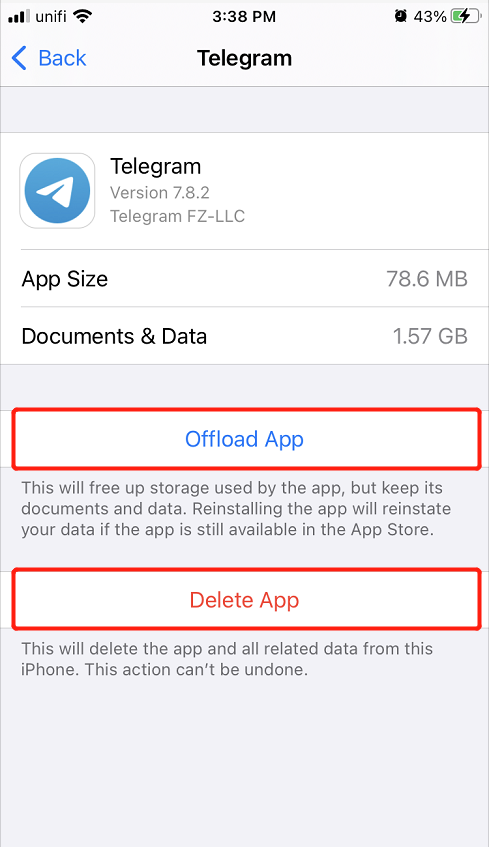3 Methoden zum sicheren Leeren des Speicherplatzes auf dem iPhone und iPhone Pro
Zusammenfassung: Der folgende Artikel hilft iPhone-Benutzern, den Speicherplatz auf dem iPhone oder iPhone Pro sicher zu leeren und verlorene Dateien mit Hilfe von . zu sichern oder wiederherzustellen Bitwar iPhone Datenwiederherstellung Software!
Inhaltsverzeichnis
Lernen mit geringem Speicherplatz auf iPad und iPad Pro
Zweifellos werden iPhone-Benutzer das iPhone anstelle anderer mobiler Geräte aus Gründen der Arbeitsproduktivität und Effizienz bevorzugen, da es über einen besseren internen RAM, eine bessere Grafikkarte und einen besseren Speicherplatz verfügt. Daher können Benutzer im Vergleich zu anderen Android-Geräten Dateien mit größeren Dateigrößen auf den iPhones speichern.
Es gibt jedoch einige Benutzer, die Hilfe suchen, weil sie wenig Speicherplatz auf ihrem iPhone oder iPhone Pro haben. Begrenzter Speicherplatz macht das Gerät langsamer und verursacht einige technische Fehler beim Zugriff auf ihre iPads.
Wir zeigen Ihnen eine ähnliche Situation bezüglich des geringen Speicherplatzes auf dem iPad:
„Hallo, alle iOS-Benutzer, vor kurzem hatte ich ein Problem, bei dem mein iPhone 12 und iPhone Pro Max 12 Probleme mit geringem Speicherplatz haben. Ich konnte auf meinen iPhones keine neuen Fotos oder Videos mehr aufnehmen. Alle Anwendungen auf meinem iPhone laufen langsamer, da das Speicherproblem auftritt. Wie kann ich den Speicherplatz auf meinem iPhone und iPhone Pro sicher leeren, um einen versehentlichen Datenverlust zu verhindern?“
Wenn Sie also zu den iPhone-Benutzern gehören, die den Speicherplatz auf Ihrem Mobilgerät leeren müssen, befolgen Sie die unten aufgeführten Anleitungen, um Ihr Problem zu lösen, aber stellen Sie sicher, dass Sie für einige Ihrer wichtigen Dateien eine Datensicherung durchgeführt haben, um Datenverlust zu vermeiden!
Sicherheitstipps: Sichern Sie wichtige Dateien auf dem iPhone und iPhone Pro
Wir werden die Verwendung empfehlen Bitwar-iPhone Datenwiederherstellungssoftware um Ihre wichtigen Dateien auf dem iPhone und iPhone Pro zu sichern, da es viele Dateien wie Kalender, Anrufprotokolle, Lesezeichen, Fotos, Videos und andere vom iPhone wiederherstellen kann.
Außerdem können Sie Dateien mit drei einfachen Schritten nur auf Ihrem PC oder Mac problemlos wiederherstellen!
Schritt 1: DEigenladung und Installieren das iPhone-Datenwiederherstellung Werkzeug von Bitwarsoft Download-Center zu deinem Computer.
Schritt 2: Verbinden Ihr iPhone oder iPhone Pro an den PC und Offen die Software.

Schritt 3: Wählen Sie das Datentypen aus den Dateitypen und klicken Sie auf Start Scan.

Schritt 4: Vorschau die Scan-Ergebnisse und klicken Sie auf Auf Computer wiederherstellen Schaltfläche, um verlorene Dateien auf Ihren PC wiederherzustellen.

Beste Methoden zum Leeren des Speicherplatzes auf iPhone und iPhone Pro
Methode 1. iPhone-Einstellungen zurücksetzen
Bevor Sie diese Lösung ausführen, müssen Sie Ihre wichtigen Dateien zuerst auf dem PC sichern, indem Sie die iPhone-Datenwiederherstellungssoftware eines Drittanbieters verwenden, um einen dauerhaften Datenverlust zu verhindern!
Schritt 1: Gehe zu iPhone-Einstellungen und wähle die Allgemein Speisekarte.
Schritt 2: Runterscrollen und wähle die Zurücksetzen Einstellung.
Schritt 3: Klicken Alle Inhalte und Einstellungen löschen dann wählen Jetzt löschen.
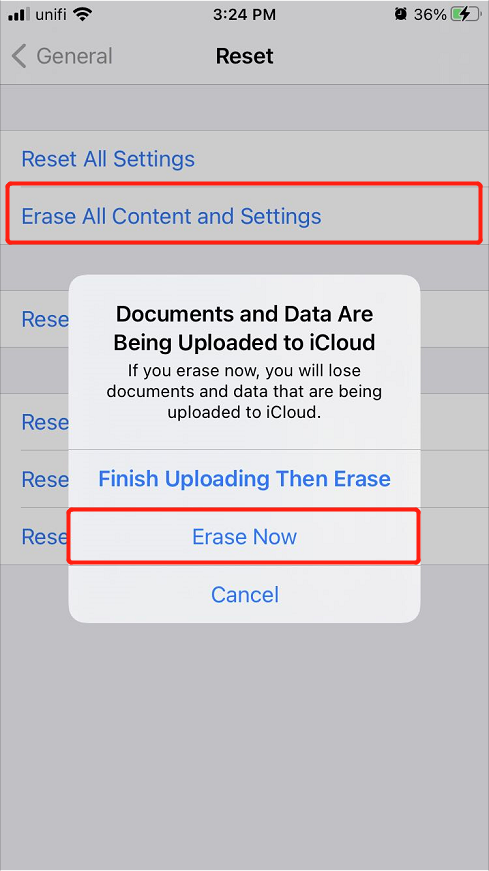
Schritt 4: Warte geduldig auf die Vorgang abzuschließen und iPhone neu starten wenn es fertig ist.
Methode 2: Fotostream
Many iPhone users do not know about the Photo Stream where it allows users to sync photos automatically from their iPhone to iCloud by using a Wi-Fi connection. This feature will duplicate most of the photos on your iPhone or iPhone pro so you need to disable it to free up storage space.
Schritt 1: Offen iPhone-Einstellungen wieder.
Schritt 2: Scrollen Sie nach unten und wählen Sie das Fotos Speisekarte.
Schritt 3: Ausschalten das Auf meinen Fotostream hochladen Möglichkeit.
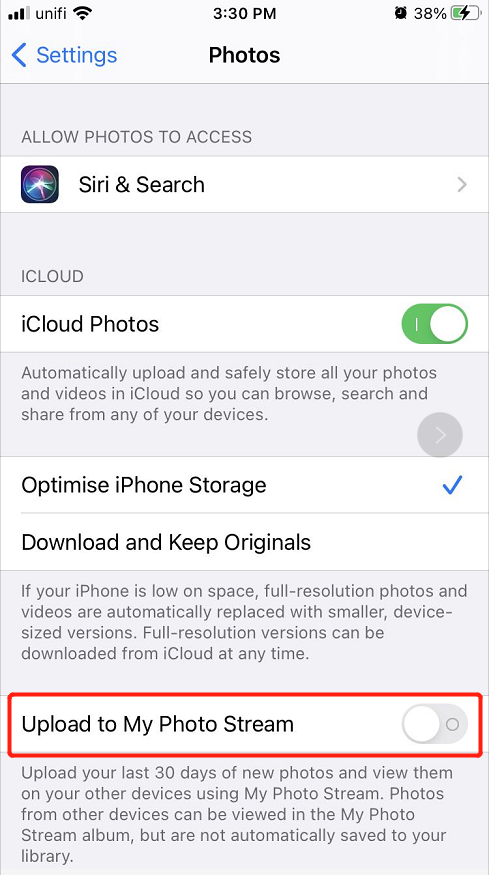
Methode 3: Entfernen Sie unerwünschte Apps oder Cookies
Angenommen, Sie möchten einige Apps auf Ihrem iPhone behalten, wir empfehlen Ihnen, die unerwünschten Caches oder Cookies jeder App zu entfernen, um Speicherplatz freizugeben.
Schritt 1: Gehe zu iPhone-Einstellungen und wähle Allgemein.
Schritt 2: Wähle aus iPhone-Speicher Menü und wählen Sie eine aus App von der Liste.
Schritt 3: Auswählen App ausladen um Cookies zu entfernen oder App löschen um die App von Ihrem iPhone oder iPhone Pro zu entfernen.

Leeren Sie Speicherplatz ganz einfach auf dem iPhone oder iPhone Pro!
Nachdem Sie die obigen Artikel durchgelesen haben, wissen Sie, wie Sie den Speicherplatz auf dem iPhone und iPhone Pro sicher leeren. Wenn Sie jedoch beim Leeren des Speicherplatzes unglücklicherweise einige wichtige Dateien verlieren, denken Sie daran, Bitwar iPhone Datenwiederherstellung um die verlorenen Dateien wiederherzustellen!
Vorheriger Artikel
So greifen Sie auf den Alarm unter Windows 10 zu Zusammenfassung: Der folgende Artikel hilft iPhone-Benutzern, den Speicherplatz auf dem iPhone oder iPhone Pro sicher zu leeren und...Nächster Artikel
[BEHOBEN] Benutzerzugriff verweigert beim Kopieren von Dateien unter Windows 10 Zusammenfassung: Der folgende Artikel hilft iPhone-Benutzern, den Speicherplatz auf dem iPhone oder iPhone Pro sicher zu leeren und...
Über Bitwar iPhone Datenwiederherstellung
3 Schritte zum Wiederherstellen von Fotos, Videos, Kontakten, Anrufprotokollen, Notizen, Nachrichten, Erinnerungen und Kalendern, Safari-Lesezeichen usw. vom iPhone/iPad/iPod Touch.
Erfahren Sie mehr